¿Te gustaría saber hacer películas en vuestra casa?
Aquí os dejo una recomendación, más que que un truco, para que podáis hacer vídeos divertidos con tus amigos.
El programa en cuestión es Windows Movie Maker hace que las películas caseras sean especialmente fáciles y divertidas, permitiéndole crear, editar y compartir sus películas directamente en su equipo con unos simples movimientos de arrastrar y colocar.
Agregue efectos especiales, música y una narración.
Para crear una secuencia de imágenes:
1.Importe el vídeo en su PC. Verá los clips en la vista Colecciones.
2.Haga doble clic en cada clip para ver su aspecto en la ventana de vista previa.
3.Cuando haya decidido cuáles desea utilizar para la película, haga clic y arrastre los clips al secuencia de imágenesen el orden en el que prefiera que aparezcan en la película final.
4.Para cambiar el orden de los clips en el guión gráfico, arrástrelos y colóquelos en el lugar que desee:
Corte los clips por el sitio exacto que necesite.
para editar los clips:
1.En la vista Escala de tiempo haga clic en el clip que desee recortar.
2.En la ventana Vista previa, arrastre la barra de desplazamiento lentamente y vea cómo avanza el vídeo.
3.Deténgase en el punto en el que desee recortar el clip.
4.En el menú Clip, haga clic en Establecer punto de recorte inicial.
5.A continuación, siga arrastrando el indicador de progreso hasta alcanzar el punto en el que desee finalizar su clip.
Editar clip
6.En el menú Clip, haga clic en Establecer punto de recorte final.
7.Ya tiene el clip recortado.
Añadir sonido
Con una banda sonora puedes conseguir captar toda la atención del público además de hacer que sus películas caseras sean aún más divertidas.
Sólo tiene que importar sus canciones favoritas y luego arrastrarlas a la línea de tiempo.
Para añadir sonido:
1.En el panel de tareas, haga clic en Importar audio o música.
2.Busque la pista de música que desea agregar a la película.
3.Haga clic en Importar.
4.La pista de música aparecerá en la vista Colección.
Clip de música en la vixta Colección
5.Haga clic en el botón Mostrar escala de tiempo de la sección Guión gráfico de la pantalla.
6.Arrastre la pista de música hasta el área de audio y música de la escala de tiempo..

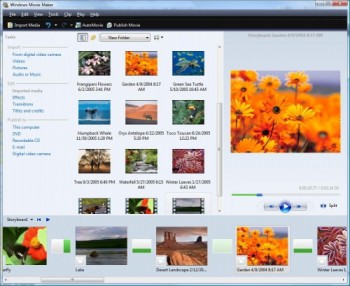
estos no son trucos